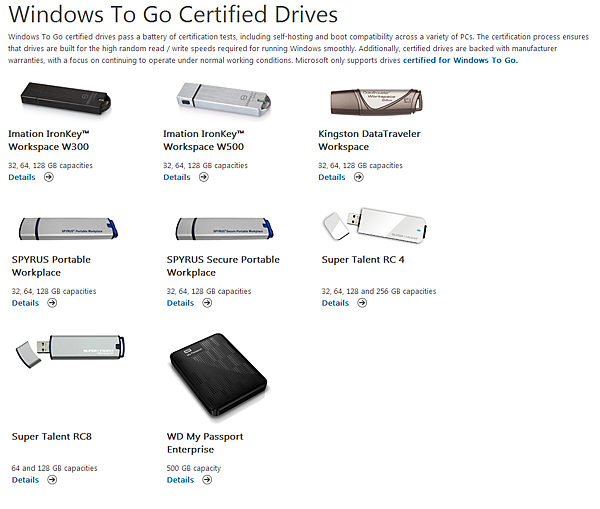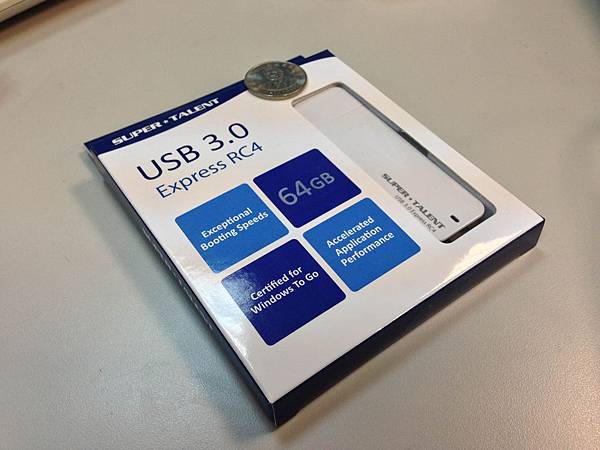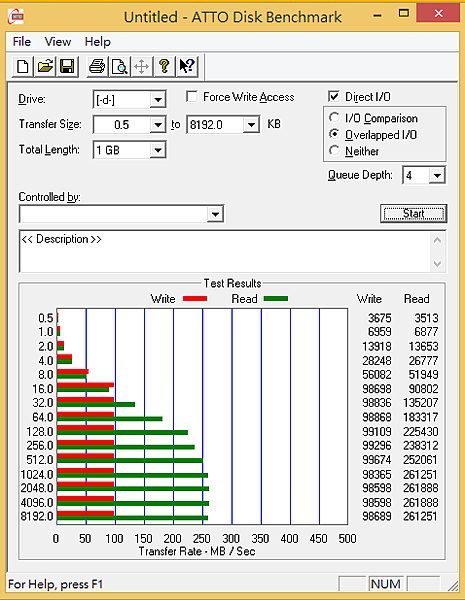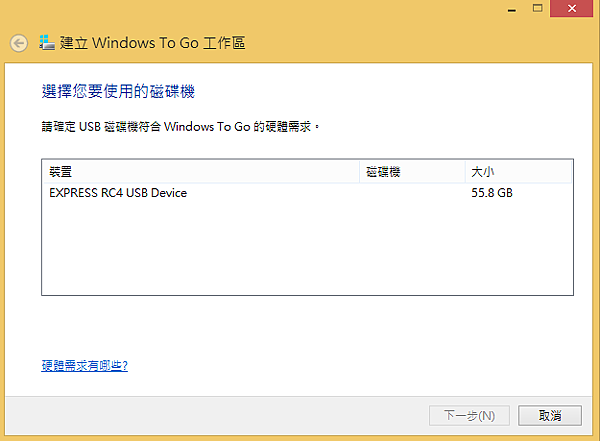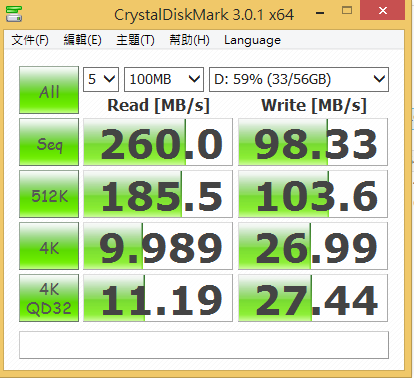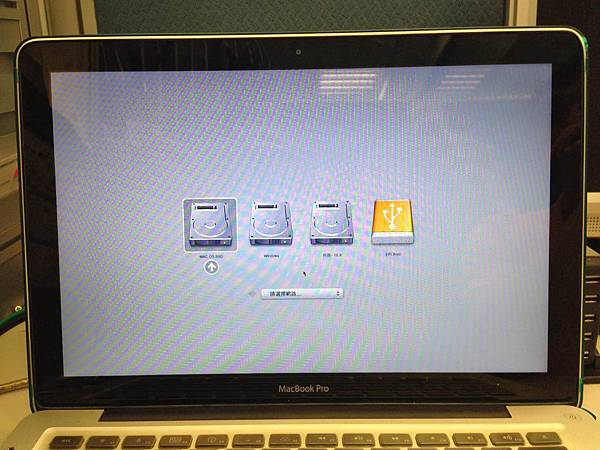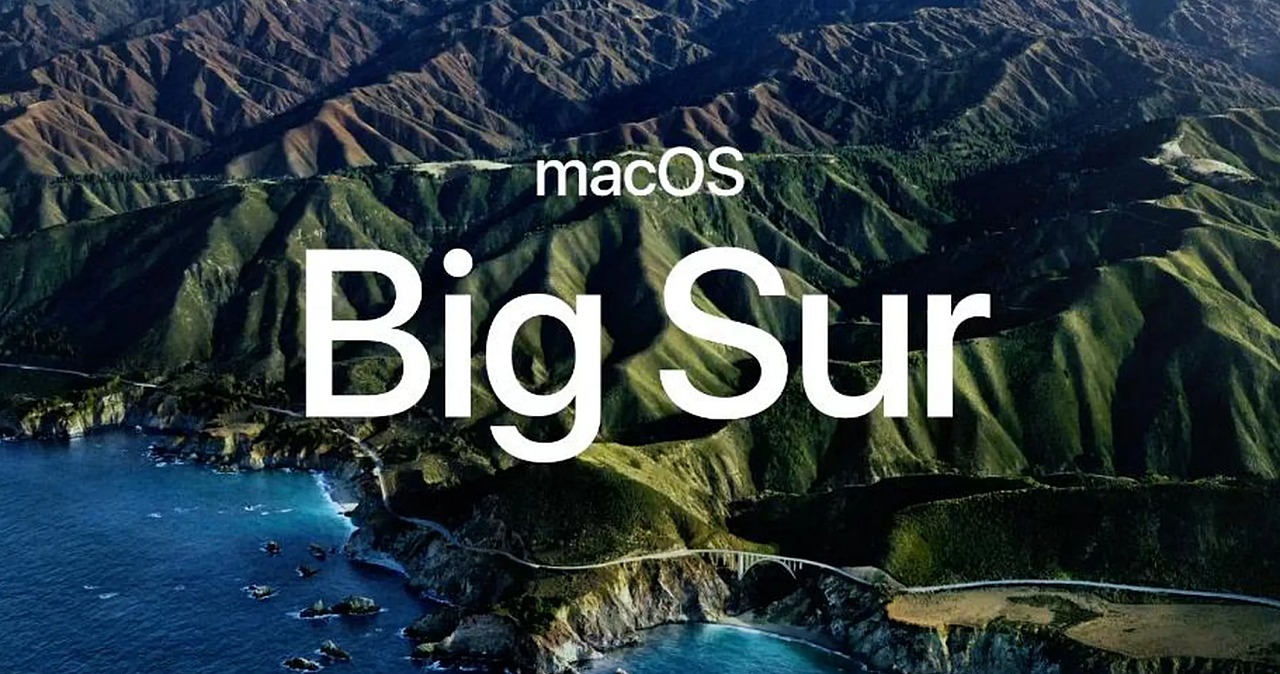Super Talent RC4开箱 & WTG(Windows to go)教学
这篇除了 Super Talent RC4开箱 & Windows to go (Windows8.1) 教学之外, 也是Mac除了用Boot Camp之外使用windows的教学
我因为想购入2013年版MBA(Mac Book Air), 肖想他强大的续行能力, 但有些程式游戏还是只能在windows下开启,
而MBA的SSD的容量寸土寸金, 实在不想用Boot Camp灌windows来占空间,
所以开始搜寻其他方案, 结果发现现在有WTG这个方式可以处理... 但最大的缺点是我不喜欢windows 8 XD
再翻阅了很多网页跟杂志再加上与一些朋友讨论以后, 我还是决定采用WTG方案
(Windows To Go:功能概观 官网 http://technet.microsoft.com/zh-tw/library/hh831833.aspx )
所以要采购随身碟了, 我上微软官网查询, 仅有几款随身碟通过认证
后来发现有中文网页, 有兴趣的朋友可以参考
http://www.microsoft.com/zh-tw/windows/enterprise/products-and-technologies/devices/windowstogo.aspx
能选的随身碟蛮少的, 台湾有卖的更少, 原本我想买大牌子Kingston DataTraveler Workspace,
不过这型号买起来比想像中的困难, 当时只有拍卖有, 而我在其他购物网站找到Super Talent Express RC4,
在我心中的反骨基因作祟下(喜欢跟人家选不一样的 XD), 买了Super Talent Express RC4 64GB (之后简称RC4), 选64GB的原因是没看到32GB版, 又怕我装有的没的很快就满了
super talent(超级天才?)官网还是没看到中文版, 有兴趣可以看看官网这只RC4的介绍, 最大有做到256GB的样子
http://www.supertalent.com/products/stt_usb_detail.php?type=USB%203.0%20Express%20RC4
官网写的最高读写速度是 读320 MB/s , 写 120MB/s
不过很奇妙的, 网拍上128GB标出来的CDM实测读写是240与220; 读没到, 写超过... 我觉得是好事, 写入快很爽阿
不过我没买128GB, 也没办法实测... 等其他勇者去挖掘啰
前面废话那么多~ 开箱的时候到了, 不过因为只是用手机拍的, 可能丑丑的请见谅
看官网介绍时就知道RC4是四通道(4颗Flash?),会有点大只, 我猜可能是现在技术还不到的关系, 要高速还是要用多通道的方式解决
拿到自然就要实测一下, 我用的PC是2011年购买的intel I5-2500k, ASUS P8Z68, 系统因为要做WTG所以改灌了windows 8.1
测速数据如下
CrystalDiskMark
ATTO 看起来不是用sandforce的控制器, 数据没有特别漂亮
AS SSD
基本上还算满意, 4K的数据也不错,
接下来是建立WTG的教学
前提你要有windows 8 企业版... 我这教学是用朋友的windows 8.1做的, 但过程应该是一样的
首先, 把滑鼠移到右边以后, 会显现出搜寻的选项, 打上windows to go
随身碟插上, 会看到RC4, 如果是没认证的随身碟好像会认不到
然后可以用光碟或印象档或WIM档中选取windows 8 企业版
过程中会让我们选要不要用BitLocker, 这是微软的硬碟加密功能
我第一次装的时候有启用, 但后来发现因为我要用在MAC上, 所以不该使用BitLocker,
建议如果随身碟也要在Mac或者win xp系统上使用的话不要选BitLocker
如果没选BitLocker, 而将来用这功能时, 可以在windows下再度设定, 详细过程请google
我是选是... 不确定有什么分别
用WTG后开机后的画面, 可能要在BOIS选项选择随身碟优先, 详细操作要看各主机板设定, 有问题请洽各大主机板厂客服 XD
系统资讯
因为空间有限, 我不想开自动更新
但是装了WTG以后, 一般时候插入电脑就不会自动认到, 可能怕我们动到设定
但我还是要拿这随身碟来用啊!!! 还好从系统中还是可以开出来, 下面是用windows 7的系统做示范
开启windows档案总管后, 左边"电脑"上按右键, 在选单中选"管理"
在"电脑管理"的选单中, 选左下方的"磁碟管理", 就可以看到全部的磁碟
可以发现我的RC4, 并没有被挂上磁碟机代号, 所以我们无法使用
RC4被WTG分为2个槽, 一个只有350MB的FAT硬碟, 我猜是系统档, 为了安全, 我们不要去动他
在第二个硬碟分割槽中按右键, 选择"变更磁碟机代号及路径"
结果就如下图, 会跳出视窗要我们指定磁碟机代号, 没特别需求的话用预设的就好
完成后就可以看到硬碟啰, 如下图, 因为我这版本有装BitLocker, 所以你会看到硬碟上有加一个锁的图案
这时我应该只有装win 8.1 已经占了10GB (有点忘了装office了没)
之后就可以在其他平台塞档案进随身碟, 继续他基本的使命 XD
有BitLocker的硬碟点开需要密码... 后来发现这样在MAC上与winxp系统上使用都很麻烦难搞
所以后来重做没BitLocker的WTG
我后来装了一些有的没的以后, 回到windows 8.1下再测一次速度
比想像中的好, 速度没降低太多, 甚至有些速度还变高....恩......误差吧 XD
实际在win8.1下传档案的截图... 好像跟测速软体有差异是常态?
后来想通了...是因为我从硬碟拷贝档案进去, 速度被我的老硬碟拖慢了, 如果用SSD拉档案进去应该可以跑到2x0MB/s吧
因为我还没买MBA(打算去日本买), 所以请同事帮我用MAC BOOK PRO先测看看, 他的好像是2011年版的MBP
按下MAC的开机键后, 听到"框"声后立即按住option键, 没多久就会出现下图, 选那个有橘色USB图案的EFI Boot
就可以在MAC下开启你的windows 8了~~~~